AnyDesk memenuhi kualifikasi perangkat lunak desktop jarak jauh yang bereputasi baik untuk Ubuntu . Anda distribusi Linux. AnyDesk atribut untuk pengoperasian yang mudah dan stabil, alat administratif yang sederhana, penyiapan yang mudah digunakan, akses jarak jauh yang lancar &mulus dari mesin lain yang diberdayakan Linux, konektivitas jarak jauh yang stabil dan kuat (berbasis Linux), dan koneksi berkelanjutan (tanpa gangguan).
[ Anda mungkin juga menyukai:Cara Menginstal Perangkat Lunak Desktop Jarak Jauh RustDesk di Ubuntu ]
Ini menggunakan mekanisme enkripsi seperti pertukaran kunci asimetris RSA 2048 dan TLS 1.2 tingkat militer untuk menjamin keamanan pengguna saat membuat koneksi desktop jarak jauh.
Prasyarat
Pastikan Anda memiliki hak pengguna root/sudoer pada sistem Ubuntu yang Anda gunakan.
Menginstal AnyDesk di Desktop Ubuntu
Pembaruan sistem Linux secara teratur memastikan bahwa semua celah keamanan sistem telah diperbaiki dan juga berupaya untuk mengoptimalkan dan meningkatkan kinerja sistem.
$ sudo apt update && sudo apt upgrade -y
Karena kita akan menggunakan apt Ubuntu Ubuntu manajer paket, kita perlu menambahkan GPG AnyDesk key untuk memverifikasi tanda tangannya sehingga kami diizinkan untuk menginstalnya di Ubuntu .
$ sudo wget -q https://keys.anydesk.com/repos/DEB-GPG-KEY -O- | sudo gpg --no-default-keyring --keyring gnupg-ring:/etc/apt/trusted.gpg.d/ubuntu-anydesk.gpg --import $ sudo chmod 644 /etc/apt/trusted.gpg.d/ubuntu-anydesk.gpg
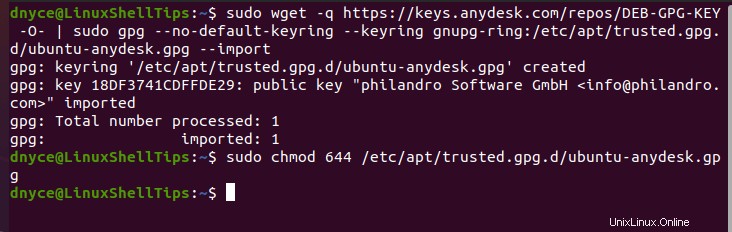
Selanjutnya, Anda perlu menambahkan AnyDesk Repository di Ubuntu untuk memastikan bahwa AnyDesk diperbarui ke rilis versi terbaru selama pembaruan sistem normal.
$ echo "deb http://deb.anydesk.com/ all main" | sudo tee /etc/apt/sources.list.d/anydesk-stable.list
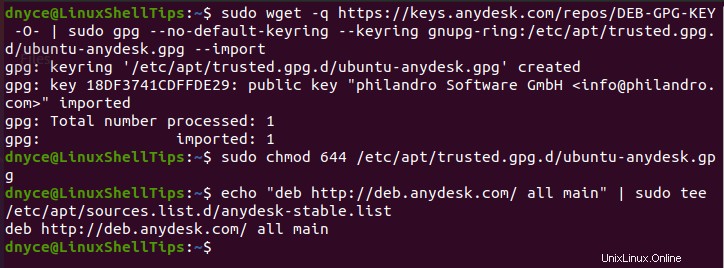
Memperbarui kembali Ubuntu . Anda sistem menginformasikan apt cache dari repositori bertanda tangan AnyDesk yang menyiratkan bahwa kita sekarang dapat menginstalnya.
$ sudo apt update
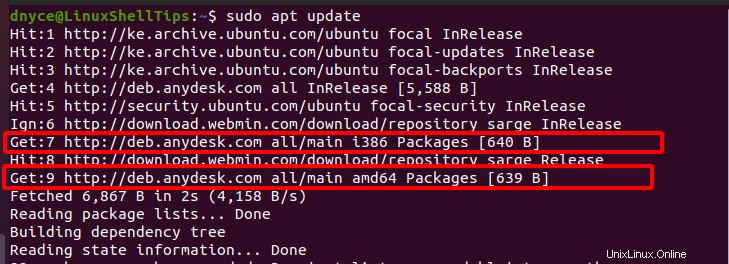
Sekarang kita dapat menginstal AnyDesk perangkat lunak desktop jarak jauh melalui apt Ubuntu Ubuntu pengelola paket.
$ sudo apt install anydesk -y
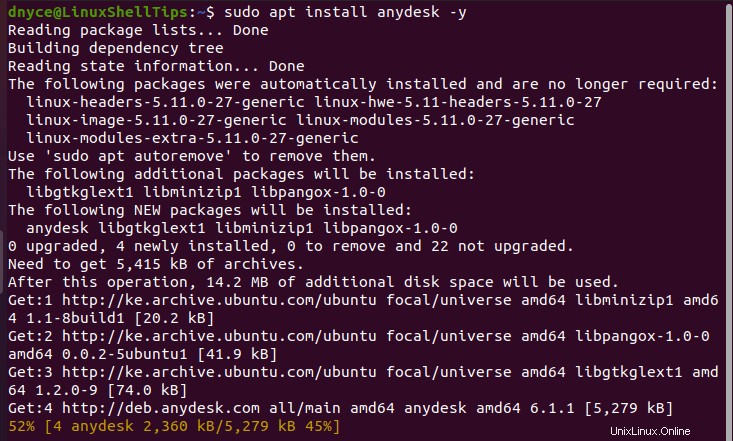
Proses penginstalan akan memakan waktu satu atau dua menit agar berhasil diselesaikan.
Cara Menggunakan AnyDesk di Ubuntu
Anda dapat meluncurkannya dari terminal atau dari menu aplikasi GUI.
$ anydesk
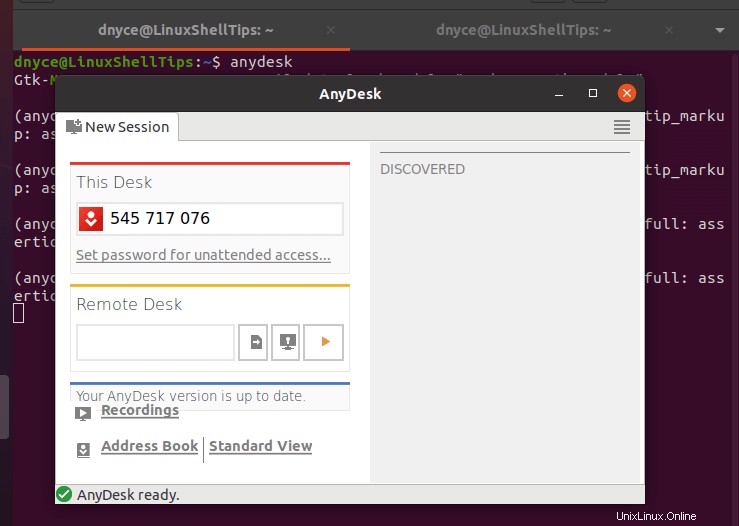
Perhatikan Meja Ini entri, itu adalah ID sistem desktop Linux jarak jauh Anda perlu mendapatkan akses ke yang satu ini. Sistem desktop jarak jauh juga harus memiliki AnyDesk terpasang.
Mari kita coba mengakses sistem di atas dari jarak jauh AnyDesk -bertenaga Ubuntu sistem.
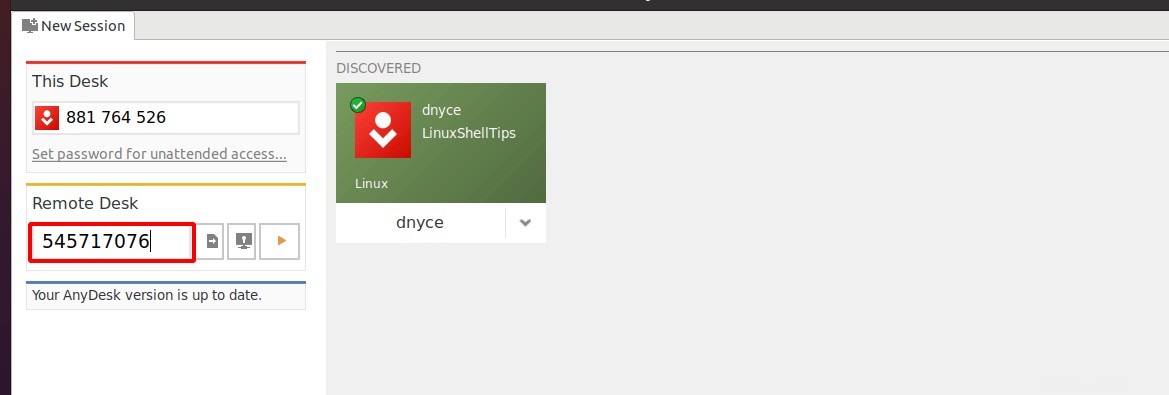
Anda akan diminta untuk menerima permintaan koneksi dari mesin jarak jauh yang Anda targetkan.
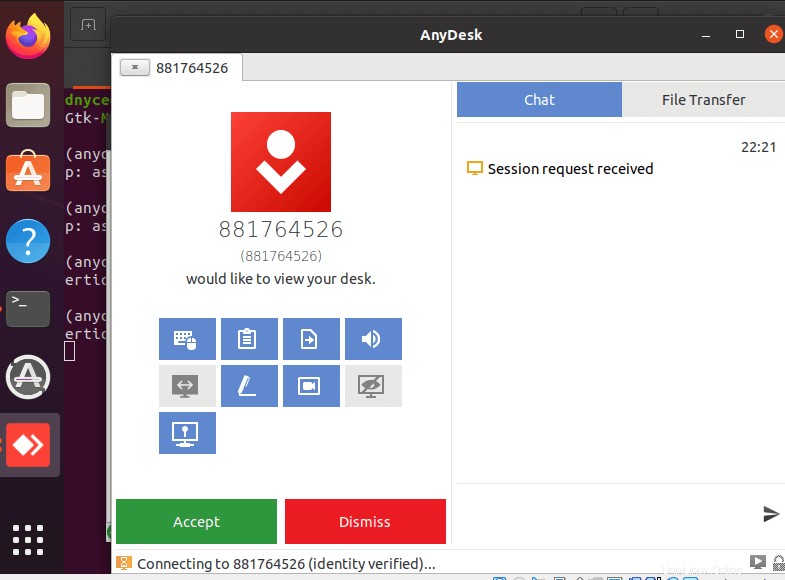
Anda sekarang seharusnya memiliki kontrol akses desktop jarak jauh penuh.
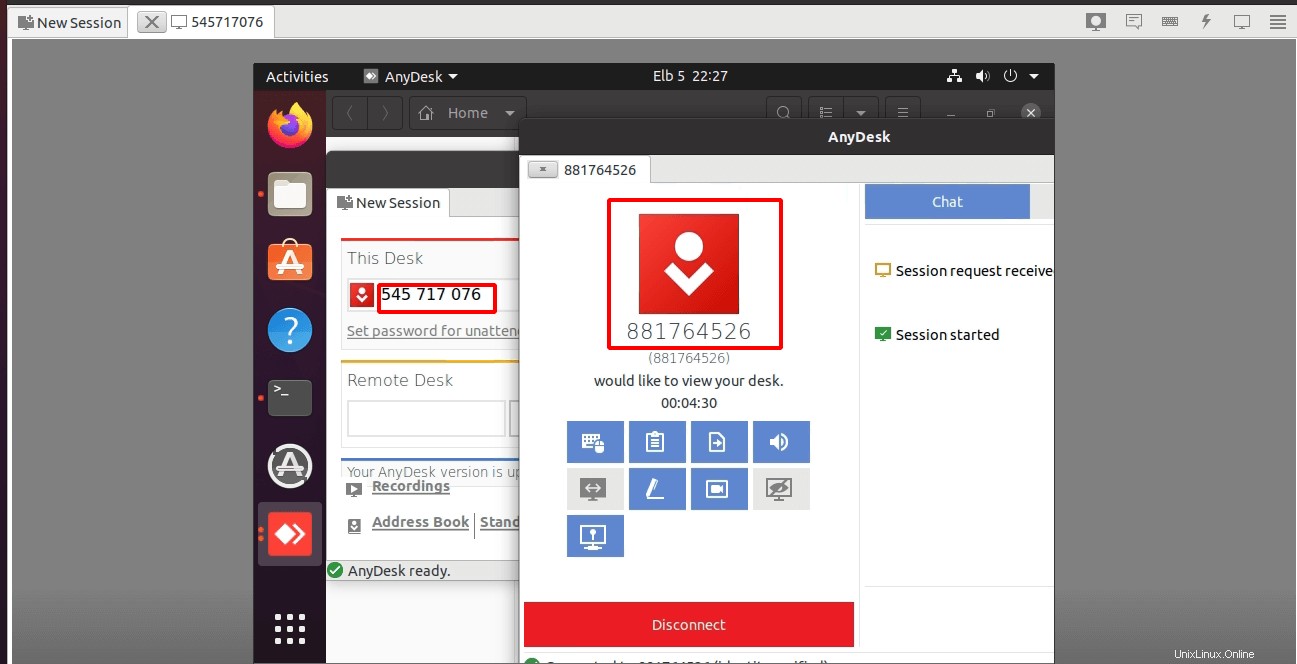
AnyDesk membuat tampilan &kontrol desktop jarak jauh lebih mudah, lebih cepat, dan lancar baik Anda pengguna biasa atau pengguna admin.